 Wir haben nun auch schon einige Zeit auf unserem Testgerät, einem iPad der ersten Generation, den kürzlich vom iPhone Dev Team veröffentlichen untethered Jailbreak für die iOS Version 5.01, installiert.
Wir haben nun auch schon einige Zeit auf unserem Testgerät, einem iPad der ersten Generation, den kürzlich vom iPhone Dev Team veröffentlichen untethered Jailbreak für die iOS Version 5.01, installiert.
Wie schon in vielen Mac Foren, zu lesen war, konnte man nach dem Aufspielen des Jailbreaks iBooks nicht mehr starten. In dem ein oder anderen iPhone Forum las man dann:
Hilfe, mein iBooks startet nicht mehr!!! Ich kann nicht mehr lesen…Hilfe!!!
Wir hatten uns nach Veröffentlichung des letzten Artikels über den untethered Jailbreak für iOS 5.01 gleich auf die Suche gemacht, um das Problem von iBooks zu lösen. Denn auch wir bemerkten sofort. Oh,mein iBooks startet nicht mehr! Man fand auch sofort in vielen Foren und Diskussionen die Lösung. Doch leider hat zuerst keine dieser Lösungen funktioniert. Erst nach zusammentragen vieler Informationen hat es nun doch endlich geklappt.
Damit Ihr nicht länger suchen müsst, hier die Anleitung zum iBooks Fix 5.01:
Zuerst müsst Ihr Euch folgendes Programm und diese Datei herunterladen:
DiskAid (Mac) – Zum Zugriff auf iPhone, iPad oder iPod – download
iBooks Fix – Die Datei für den iBooks Fix – download
Das Originale iBooks muss installiert sein.
Anleitung:
DiskAid starten (Windows User müssen sich ein ähnliches Programm laden,z.Bsp WIN SCP) und Euer iGerät anschliessen.
Dann müsst Ihr im folgende Verzeichnisse anlegen:
Im Verzeichnis var/root/media/ einen Orden namens „Cydia“ anlegen. Danach wechselt Ihr in den gerade angelegten Cydia Ordner und legt noch einen Ordner an mit Namen „AutoInstall.“ (Punkt gehört dazu)
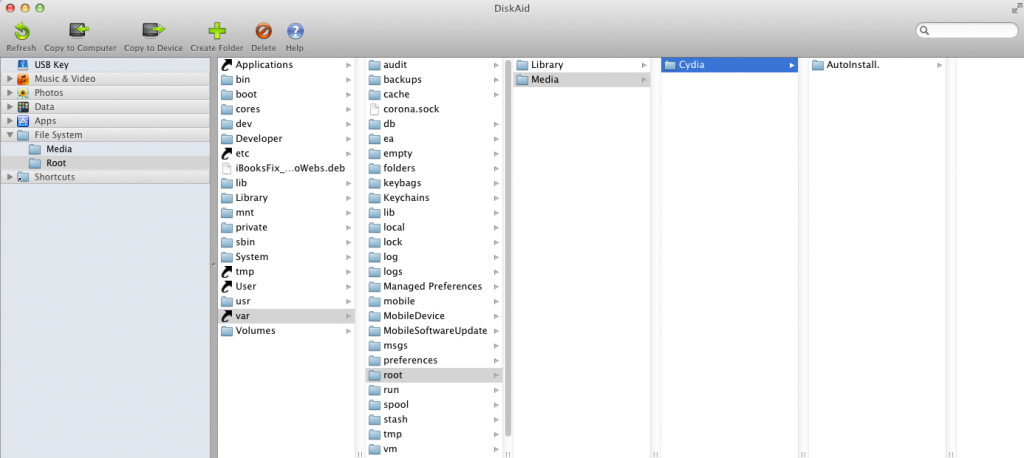 Nun kopiert Ihr via Drag & Drop den iBooks Fix mit dem Namen „iBooksfix.deb“ in das Verzeichnis „AutoInstall.“
Nun kopiert Ihr via Drag & Drop den iBooks Fix mit dem Namen „iBooksfix.deb“ in das Verzeichnis „AutoInstall.“
Nun könnt Ihr die Verbindung lösen und Euer iGerät ausschalten über den roten Schieberegler (5 Sekunden den Ein/Aus Schalter drücken). Nach erneutem Starten habt Ihr nun ein zweites iBooks auf Eurem iGerät. Nun müsst Ihr das originale iBooks löschen. Lange auf die APP tippen, wenn das Kreuz erscheint und die APPS zappeln, iBooks löschen. (Das gerade neu entstandene iBooks lässt sich so nicht löschen.)
Sollte das neue iBooks nun noch nicht starten, müsst Ihr noch einen Schritt mehr machen. In Cydia das kostenlose Programm „SBSettings“ installieren. Das Programm auf Eurem iGerät starten, runterscrollen zu „System Options“ und dann „Fix User Dir Permissions“ antippen. Akzeptieren. iGerät danach nochmals neu starten. Nun sollte iBooks wieder Ordnungsgemäß starten.
Nun muss man allerdings, um Bücher via iTunes hinzuzufügen, die originale APP wieder installieren. Danach aber wieder löschen und iGerät neu starten.
Bei Fragen stehen wir aber gerne zur Verfügung.

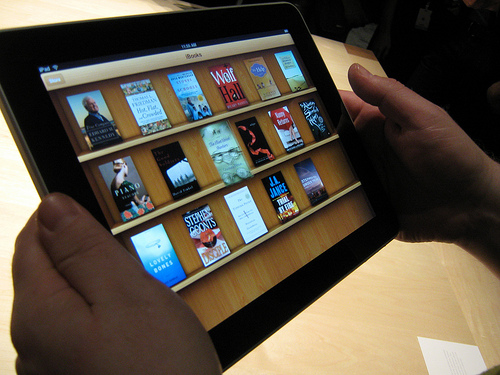

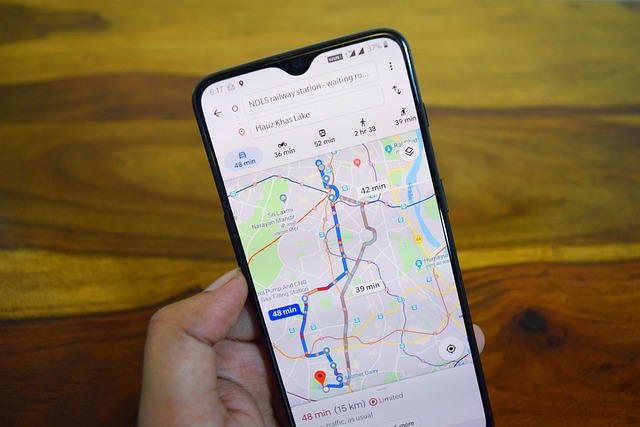
Danke für die Anleitung!
Der Anfang hat wunderbar geklappt, nur am Ende ging’s in der Beschreibung zu schnell.
Bei mir sieht es jetzt so aus:
einige pdfs sind in dem falschen iBooks … das richtige iBooks stürtzt weiterhin ab 🙁
Bitte die Anleitung etwas präzisieren und wie löscht man das falsche iBooks wieder?
GRUZ
Hallo,
also, das „richtige“ iBooks löscht Du, indem Du lange auf das Icon tippst, dann fangen alle Apps an zu wacken und haben ein Kreuz links oben. Das tippst Du dann auch an.
Dann sollte auch alles richtig angezeigt werden.
Der AppleBlog
… ja genau, bis zu dem Punkt war noch alles klar…
nur wie gehts dann weiter und wie löscht man das „falsche“ iBooks am Ende wieder???
GRUZ
Das gefixte iBooks ist dann die APP mit der die Bücher aufgehen. Wenn die APP sich aber schliesst automatisch, dann musst Du den letzten Punkt starten. Die APP SBSettings laden bei Cydia.